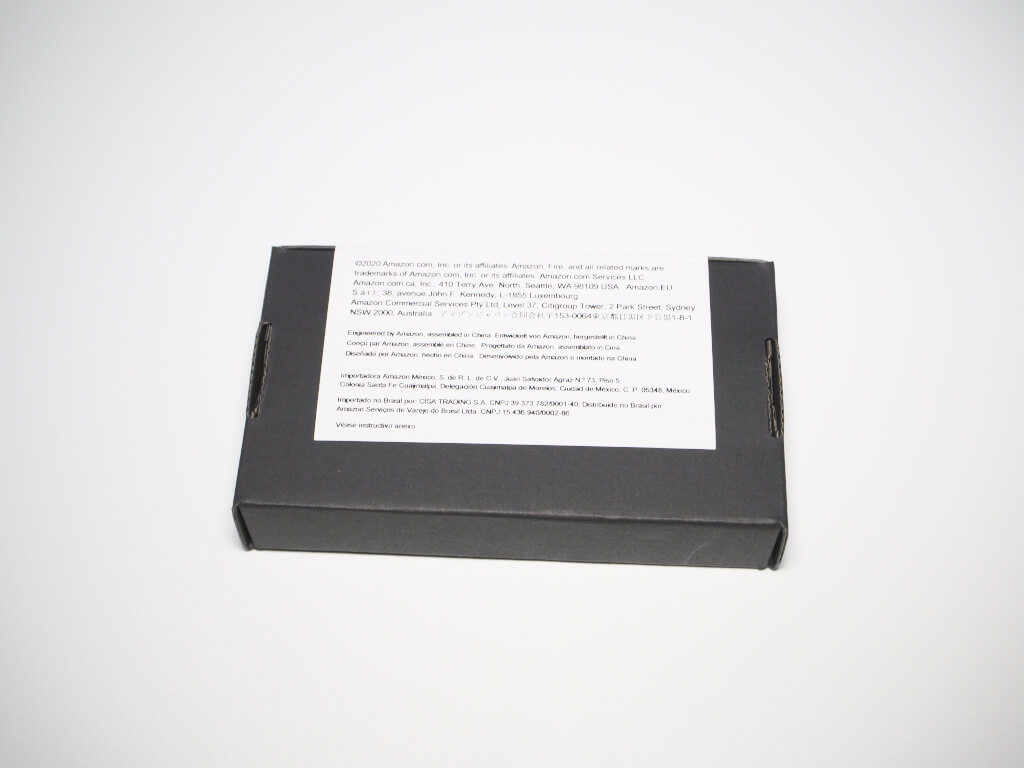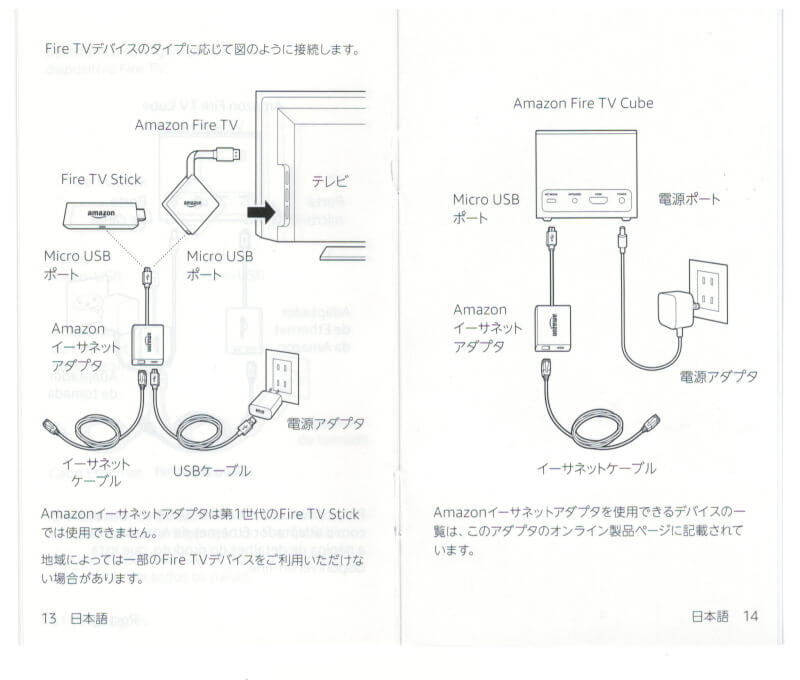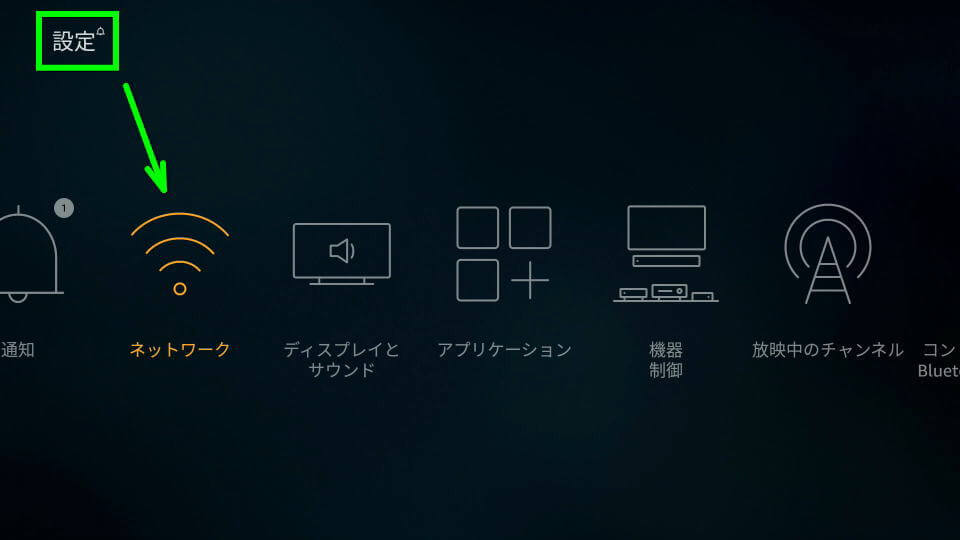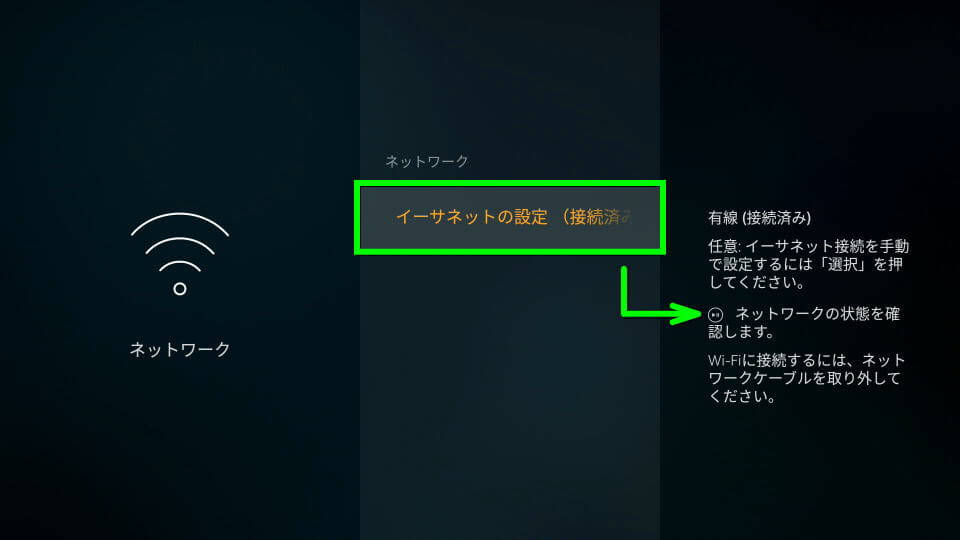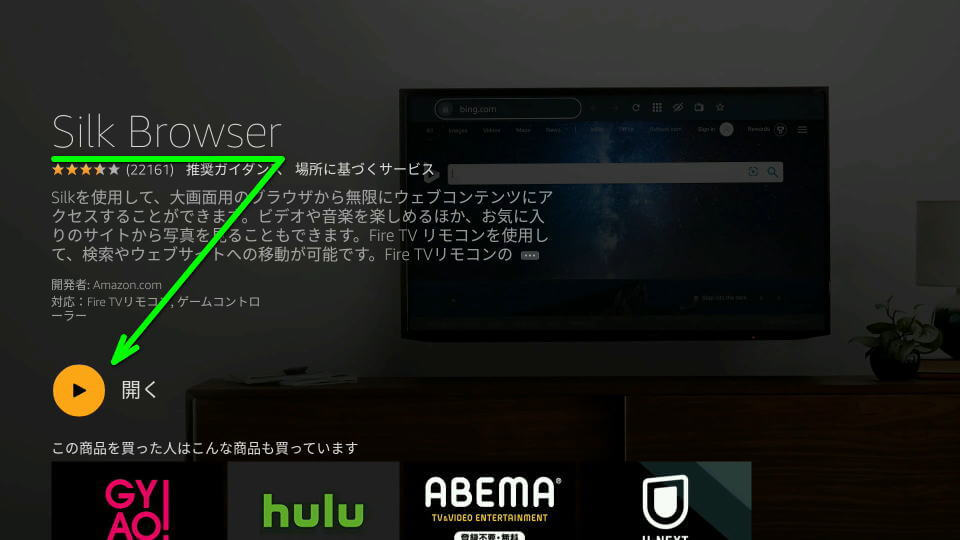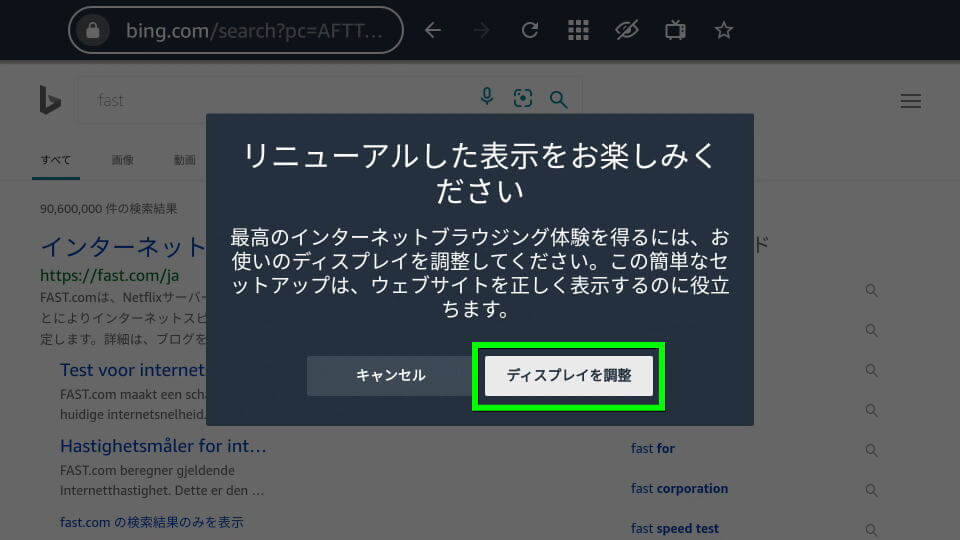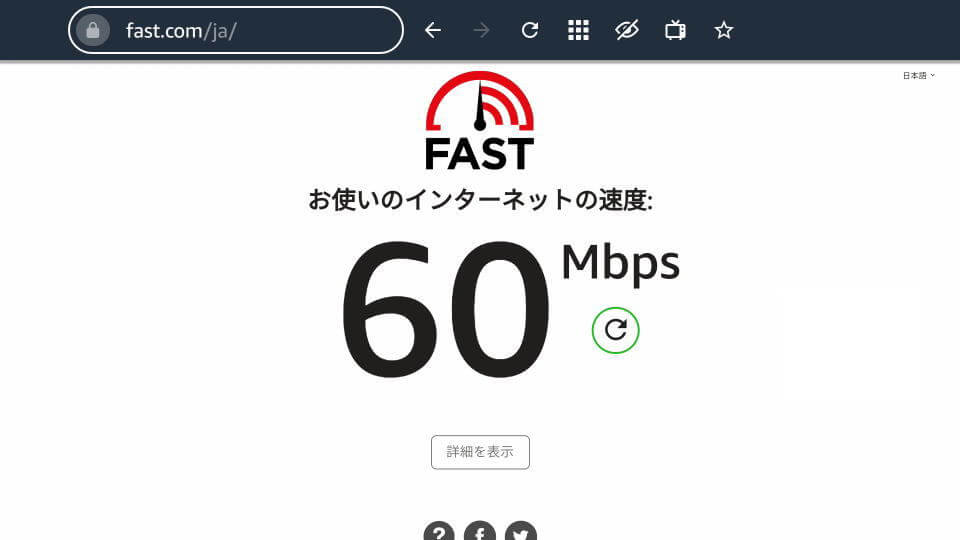Fire TV Stick 4KやFire TV Stickなどに対応した、有線LANを増設するAmazonイーサネットアダプタ。
今回の記事ではこの「Amazonイーサネットアダプタ」の使い方と、実際の速度について解説します。
Amazonイーサネットアダプタとは?
Amazonイーサネットアダプタとは、AmazonのメディアプレイヤーであるFire TV用の「変換アダプタ」です。
Fire TVに接続することで有線LANポートを増設でき、無線LANよりも安定した画質で映像が楽しめます。
対応するデバイス一覧
2020年9月30日時点における、Amazonイーサネットアダプタが対応するデバイスの一覧です。
対応するデバイス一覧
- Fire TV Stick 4K
- 第3世代Fire TV Stick
- 第2世代Fire TV Stick
- 第3世代Amazon Fire TV
つい最近販売ページが更新され、最新の「第3世代Fire TV Stick」への対応も明記されています。
商品の特長
Amazonイーサネットアダプタの特長
- 優れた通信スピードと安定性を実現する、有線LANでの接続が可能になる
- 使い方は対応するデバイスに繋ぐだけという、初心者にも優しい設計である
- Amazonデバイスアクセサリ90日間限定保証が付属している
- 10/100Mbpsに対応している
商品の内容
Amazonイーサネットアダプタのパッケージは、たばこサイズの黒い箱です。
AmazonイーサネットアダプタのJANコードは「841667127415」です。
パッケージの裏面には、Amazonの会社情報が掲載されています。
パッケージを開けたところです。
商品内容はアダプタ本体、取扱説明書、製品に関するお知らせの「合計3点」です。
アダプタ本体です。
開梱当初はロゴ部分に保護シールが貼られているため、外してから使いましょう。
接続部分は左から有線LANポートと、電源供給用のmicroUSBポートです。
本来底面にはモデル番号の「PS92LQ」と、シリアルナンバーの記載があります。
Fire TV StickやAmazon Fire TVとの接続も、microUSBを使用します。
例として、今回検証用に使う「Fire TV Stick」のmicroUSBポートです。
接続した際のイメージ図です。
今回のAmazonイーサネットアダプタの重量は、実測で「約33g」でした。
接続方法
Amazonイーサネットアダプタの使用方法は「普段電源アダプタを接続する場所に挿すだけ」です。
あとはAmazonイーサネットアダプタに、Fire TV Stick付属の電源アダプタを接続すれば完了です。
どのように認識されるか
Amazonイーサネットアダプタの認識を確認するには、まず「Fire TV Stick」を起動します。
Fire TV Stickが起動したら、ホームから「設定」の「ネットワーク」に進みます。
ネットワークが開いたら「イーサネットの設定」を確認します。
ここが(接続済み)になっていれば、Amazonイーサネットアダプタの認識に問題はありません。
またリモコンの「再生/一時停止ボタン」を押すと、接続ステータスの確認ができます。
速度を測定してみた
Amazonイーサネットアダプタの接続が確認できたので、ブラウザで速度を確認してみます。
使用するブラウザはAmazonの「Silk Browser」で、こちらもホーム画面から起動できます。
起動すると『リニューアルした表示をお楽しみ下さい』と表示されるかもしれません。
その場合は、一応右側の「ディスプレイを調整」を選択して次に進みます。
上下左右の「矢印」を確認し、調整が終わったら「OK」を選択します。
今回の速度測定には「Fast.com」を利用しました。
このサイトによると、Amazonイーサネットアダプタを使えば「最低60Mbps」で転送できるようです。
レビューのまとめ
Amazonの対応デバイスでしか使えないものの「使い勝手と安定性に優れた変換アダプタ」です。
使用方法もデバイスに繋ぐだけですから、ネットワークに疎い方でもまず使えることでしょう。
実際に使用してみると、無線LANでは速度低下時に乱れていた画質が常に良好な表示に変貌。
テレビ周りが若干煩雑になるというところに目を瞑れば、費用対効果の高い商品だと言えます。
ちなみに自身の環境は、今どき「5GHzの無線親機が存在しない」という珍しい状況。
すでに5GHzで接続しており映像に大きな乱れがないのであれば、そのまま利用することをオススメします。

🛒人気の商品が日替わりで登場。毎日お得なタイムセール
📖500万冊の電子書籍が読み放題。Kindle Unlimited
🎵高音質な空間オーディオを体験しよう。Amazon Music Unlimited
🎧移動中が学習時間。Audible 30日間無料体験キャンペーン
📕毎日無料で読めるマンガアプリ「Amazon Fliptoon」
スマホ料金最適化 ⇒ 月額290円でドコモ回線![]() 、月額0円でau回線
、月額0円でau回線